Picsew ios版
精品推荐
专题推荐
本类排行
月排行总排行
- 1 查看
- 2 查看
- 3 查看
- 4 snow相机ios版
- 5 剪映ios版
- 6 Alight Motion剪辑软件苹果版
- 7 萤石云视频ios版
- 8 Motionleap苹果版
- 9 facetune苹果版
- 10 Faceu激萌ios版
详情介绍
Picsew ios版是一款在苹果商城上很火爆的必不可少的长截图拼接工具。说到「长截图」功能,目前体验最好的常截图工具是「滚动截图」,但是售价不是很良心,标准版18、高级版30,操作连贯舒服舒服,但是小bug很多。Picsew在苹果上被评为第二好用的截图工具,专注于滚动截图和长图拼接,可以自动把多张截图合成一张长截图!Picsew支持滚动截图,手动拼接等多种操作模式,具有同类产品里领先的自动拼接算法,标注、加水印、打码和加壳,功能一应俱全,极简的界面设计,无广告,有喜欢的朋友请下载体验。
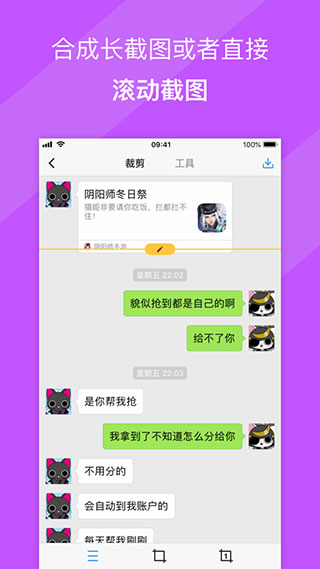
2、同类产品里领先的自动拼接算法。
3、手动拼接:让你处理更复杂的情况,同时支持竖向拼接和横向拼接。
4、可以选择大量的图片进行拼接,最多可选 300 张。
5、高清图片的拼接和输出。
6、自动清理状态栏。
7、标注、加水印、打码和加壳。
8、极简的界面设计,无广告。
9、通用程序。
10、兼容 VoiceOver。
Picsew有多种长截图方法,最简单的是手动连续截图后,在相册内直接选择这几张截图,点击左下角分享,选择常见常截图,Picsew会自动将截图拼接起来,点击右上角保存,即可将常截图保存到相册,整个过程除了连续截图比较费劲,连app都不需要打开,拼图过程全自动。
需要注意的是自动拼图过程中,是根据图片内容来识别的,所以截图过程中,不能断层,否则会失败
2、自定义拼图
最基本的功能是拼图,打开Picsew,选中你要拼接的图片,底部会出现长截图、竖向拼接、横向拼接三个选项,更具你的需求,选择进入拼接环节
当然可以手动微调你要拼接的图片
3、套壳
想分享一张有格调的图片,给这张图片套个壳吧
在Picsew的工具中,依次是水印、套壳、边框、马赛克、标记
4、网页快照
一个比较烦的问题是,很多时候我们在浏览网页的时候,想保存这个网页为长截图来分享,但是如果这个网页比较长,截图起来会比较崩溃
Picsew提供了网页快照功能,在Safari浏览器内打开网页后点击分享、选择网页快照,打开网页后,点击保存,就可以将整个网页以图片的形式保存下来了
- 修复 bug
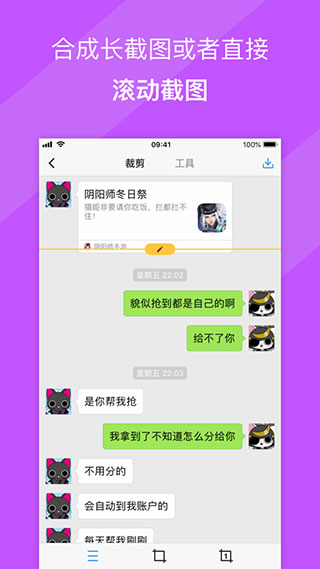
软件特色
1、滚动截图:不需要手动截图,通过屏幕录制直接生成长截图。2、同类产品里领先的自动拼接算法。
3、手动拼接:让你处理更复杂的情况,同时支持竖向拼接和横向拼接。
4、可以选择大量的图片进行拼接,最多可选 300 张。
5、高清图片的拼接和输出。
6、自动清理状态栏。
7、标注、加水印、打码和加壳。
8、极简的界面设计,无广告。
9、通用程序。
10、兼容 VoiceOver。
Picsew怎么用
1、自动长截图Picsew有多种长截图方法,最简单的是手动连续截图后,在相册内直接选择这几张截图,点击左下角分享,选择常见常截图,Picsew会自动将截图拼接起来,点击右上角保存,即可将常截图保存到相册,整个过程除了连续截图比较费劲,连app都不需要打开,拼图过程全自动。
需要注意的是自动拼图过程中,是根据图片内容来识别的,所以截图过程中,不能断层,否则会失败
2、自定义拼图
最基本的功能是拼图,打开Picsew,选中你要拼接的图片,底部会出现长截图、竖向拼接、横向拼接三个选项,更具你的需求,选择进入拼接环节
当然可以手动微调你要拼接的图片
3、套壳
想分享一张有格调的图片,给这张图片套个壳吧
在Picsew的工具中,依次是水印、套壳、边框、马赛克、标记
4、网页快照
一个比较烦的问题是,很多时候我们在浏览网页的时候,想保存这个网页为长截图来分享,但是如果这个网页比较长,截图起来会比较崩溃
Picsew提供了网页快照功能,在Safari浏览器内打开网页后点击分享、选择网页快照,打开网页后,点击保存,就可以将整个网页以图片的形式保存下来了
更新日志
v3.9.7版本- 修复 bug
应用截图
网友评论
共0条评论(您的评论需要经过审核才能显示)


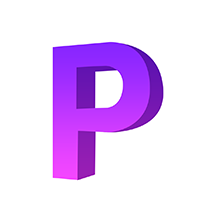






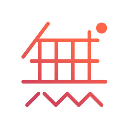








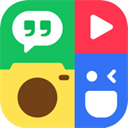


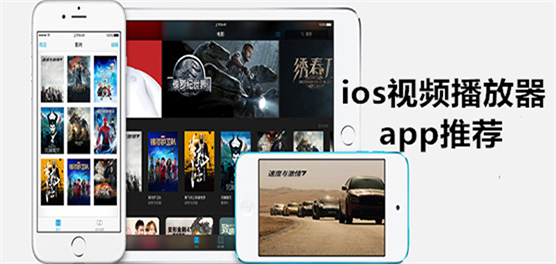

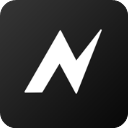


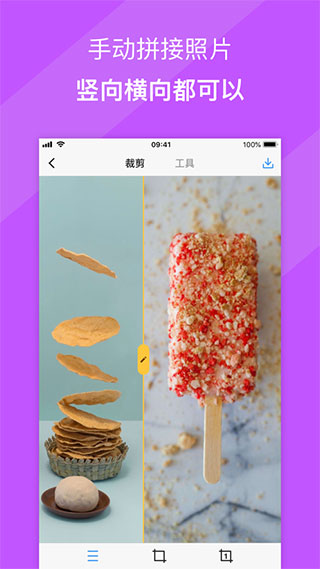
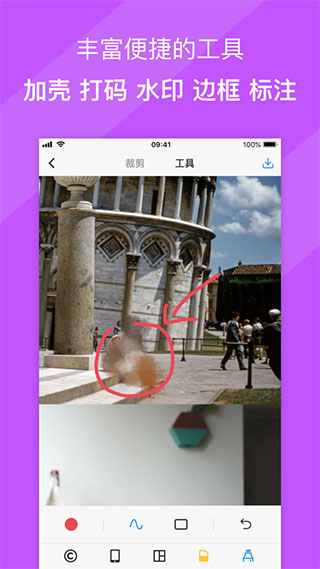
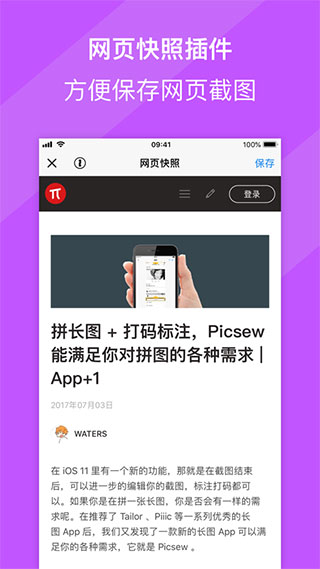
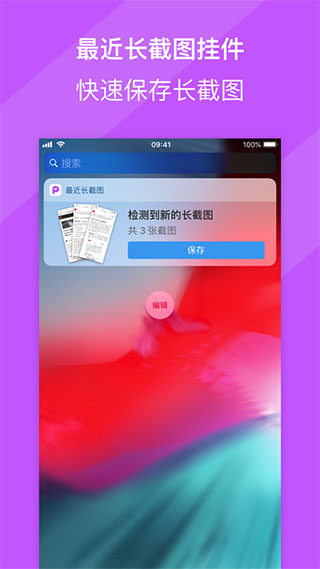
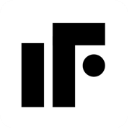


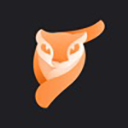
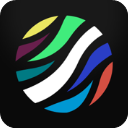

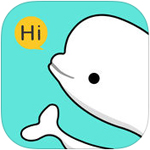
 赣公网安备 36010602000087号
赣公网安备 36010602000087号